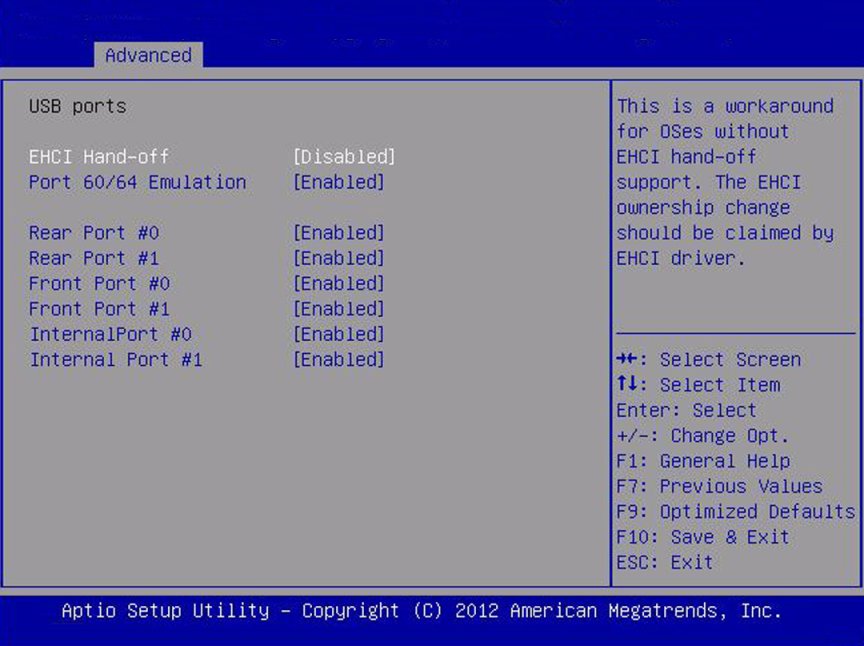Usb legacy что это: Что такое USB Legacy в BIOS
Содержание
Port 60/64 emulation что это такое?
Port 60/64 emulation — это то, что дает возможность пользователю выбирать варианты поддержки USB-портов с подключенными к ним устройствами: мышью или клавиатурой.
Данная опция доступна в настройках Биоса и также имеет другие названия:
Port 60/64 emulation
Все компьютеры и ноутбуки оснащены встроенными USB-портами, в которые подключаются различные устройства. В основном подключают клавиатуру, мышь, принтер, «флешку». Эмуляция порта 60/64 — это как раз та опция в BIOS, которая следит, чтобы все подключенные устройства работали стабильно.
Одни из последних вариантов БИОС, более известные под словом UEFI, используют визуальный интерфейс, чтобы работа с БИОС была легче. В подобном интерфейсе для навигации в этой микропрограмме используется мышь, в более «древних» вариантах БИОС такой навигации не было, и поэтому все манипуляции происходили только при помощи клавиатуры.
У подключения по USB присутствуют ограничения при низкоуровневом доступе. Именно поэтому если не активировать «USB port 60/64 emulation» для работы в UEFI, то мышь, подключенная в этот порт, работать в нем не будет. То же самое касается и подключенных в порт клавиатур.
В некоторых случаях даже загрузочная «флешка» не будет работать, если не включить этот параметр. К примеру, «флешка» может не работать, если на ней загружена Windows 7 или некоторые дистрибутивы Linux. С Windows 8 и выше таких проблем уже не возникает. Это связано с тем, что старые версии Windows (от «семерки» и ниже) и некоторые дистрибутивы Линукс применяют таблицу разделов, которая не поддерживается UEFI. В этом случае включить эмуляцию порта 60/64 обязательно, иначе не удастся установить операционную систему.
Как включить Port 60/64 Еmulation
Варианты БИОСа различны:
AMI BIOS;
Phoenix Award;
и др.
Но процедура включения у них похожа. Что нужно делать:
Первым делом зайдите в сам BIOS, это делается при нажатии определенной клавиши во время перезагрузки компьютера.
Далее нужно будет открыть вкладку «Advanced».
В этой открытой вкладке нужно будет найти «Port 60/64 emulation» или «USB Legacy Support», или «USB Ports», или «All USB Devices», или какой-нибудь ваш вариант (как мы писали, варианты названия одной и той же службы могут быть разные).
Выбрать необходимый вариант. Обычно там предлагаются три варианта: «Enable», «Disable», «Auto». Вариант «Auto» включен по умолчанию. А вы выбираете уже, что нужно вам: включить или отключить.
Сохраняете изменения и пользуетесь устройством.
Заключение
Чаще нужно, чтобы Port 60/64 emulation был включен, а не выключен.
По умолчанию стоит режим «Аuto», лучше так и оставить. Отключение эмуляции в некоторых случаях чревато последствиями. Допустим, у вас есть подключенная внешняя клавиатура, с которой вы осуществляете навигацию по BIOS. В этом случае если вы отключите эмуляцию порта 60/64, то в дальнейшем не сможете вносить корректировки в БИОС, потому что ни одно подключенное USB-устройство не будет в нем работать.
Поэтому любые манипуляции с Port 60/64 emulation должны быть тщательно обдуманы: что и для чего вы делаете.
Италия сегодня — Гид по стране
Перейти к содержанию
Search for:
Достопримечательности Италии
Богатства озера Гарда: термальные источники в Сирмионе и не только
Города Италии
Какие города посетить в Италии
Рим
Район Трастевере в Риме
Аэропорты
Как добраться из аэропорта Бергамо в Бергамо
Города Италии
Ликата (остров Сицилия)
Отдых в Италии
Рождество в Италии
Флоренция
Достопримечательности Флоренции: Академия изящных искусств
Города Италии
Что посмотреть в Падуе за 1 день
Итальянская кухня
Паста карбонара с беконом и сливками
Достопримечательности Италии
Дворец дожей в Венеции
Отдых в Италии
Крупнейшие аэропорты Cицилии — как добраться
Города Италии
Сан-Бенедетто-дель-Тронто (Марке, Италия)
Достопримечательности Италии
Где находится Вулкан Везувии
Шопинг в Италии
Шоппинг в Тоскане: лучшие места и полезные советы
Города Италии
Лоано (Лигурия)
Пляжи Италии
Отбойные течения – опасность, о которой мы ничего не знаем
Регионы Италии
Гид по Италии: отдых в Вилласимиусе (остров Сардиния)
Символы
Карабинеры в Италии
Регионы Италии
Гид по Италии: путешествуем по провинции Прато
Символы
Сельское хозяйство в Италии
Флоренция
Достопримечательности Флоренции: Академия изящных искусств
Рим
Гид по Италии: районы Рима
Отдых в Италии
Агротуризм в Италии – едем отдыхать в итальянскую деревню
Достопримечательности Италии
Фонтан Баркачча
Достопримечательности Италии
Парк аттракционов Гардаленд
Регионы Италии
Гид по Италии: крошка-курорт Сперлонга
Шопинг в Италии
Аутлеты в Римини
Символы
Культура Италии от А до Я
Регионы Италии
Природные достопримечательности Ломбардии
Города Италии
Город Ольбия
Города Италии
Горнолыжный курорт Червиния
Города Италии
Город Монца
Города Италии
Самые красивые города Италии
USB-клавиатура или мышь могут не работать после перезагрузки компьютера в режиме MS-DOS
Симптомы
Клавиатура или мышь универсальной последовательной шины (USB) могут не работать после перезагрузки компьютера в режиме MS-DOS.
Эта проблема может возникнуть при одном из следующих условий:
Если в базовой системе ввода/вывода (BIOS) отключена устаревшая поддержка USB или если BIOS не обеспечивает устаревшую поддержку USB.
-или-
Если включена устаревшая поддержка USB в BIOS и параметры ресурсов хост-контроллера USB были изменены путем перебалансировки ресурсов Plug and Play. Это может произойти при горячей стыковке устройства, например карты Международной ассоциации карт памяти для персональных компьютеров (PCMCIA).
Причина
Это происходит из-за того, что вы не можете использовать USB-клавиатуру или мышь в режиме MS-DOS без устаревшей поддержки BIOS USB, так как операционная система использует BIOS для ввода данных с устройства; без устаревшей поддержки USB устройства ввода USB не работают.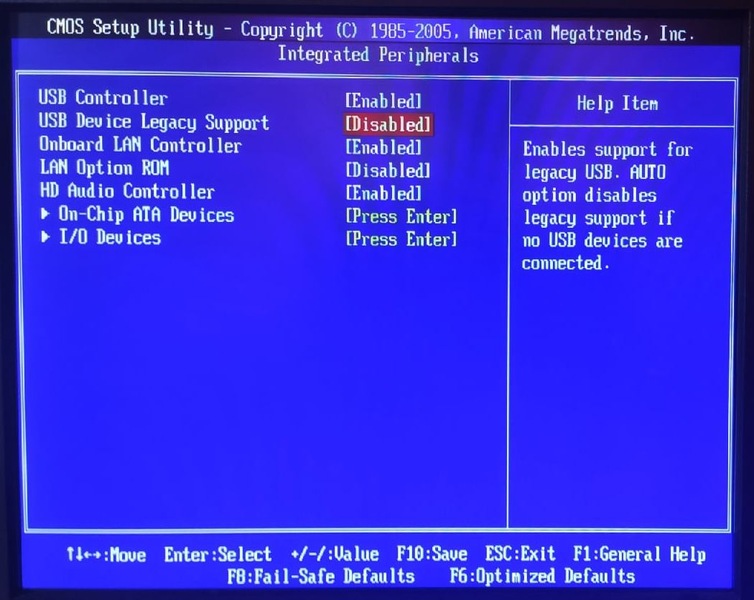
Операционная система отключает устаревшую поддержку USB для работы 32-разрядных драйверов USB. Обычно Windows повторно включает поддержку устаревшего USB при перезагрузке компьютера в режиме MS-DOS, если только ресурсы хост-контроллера USB не изменились по сравнению со значениями, назначенными во время запуска.
Операционная система не может восстановить параметры ресурсов, назначенные BIOS. Если текущие настройки порта ввода-вывода (I/O) отличаются от настроек BIOS, устройство может быть недоступно, и ваш компьютер может перестать отвечать (зависнуть).
Существует несколько методов, которые можно использовать для решения этой проблемы:
Используйте клавиатуру или мышь типа PS/2.
Включить устаревшую поддержку USB в BIOS.
 Сведения о том, как это сделать, см. в разделе ССЫЛКИ этой статьи.
Сведения о том, как это сделать, см. в разделе ССЫЛКИ этой статьи.Если в BIOS включена устаревшая поддержка USB и вы используете горячие стыковочные устройства, вы можете настроить параметры ресурсов хост-контроллера USB в соответствии с параметрами, назначенными BIOS.
Как настроить хост-контроллер USB на использование настроек BIOS
Чтобы настроить хост-контроллер USB на использование настроек BIOS:
Информацию о том, как получить настройки устройства из BIOS компьютера, см. в документации к компьютеру.
org/ListItem»>Перейдите на вкладку Диспетчер устройств.
Нажмите, чтобы развернуть Контроллер универсальной последовательной шины .
Щелкните имя_производителя Хост-контроллер PCI-USB (где имя_производителя — это имя производителя), а затем щелкните Свойства.
Перейдите на вкладку Ресурсы и снимите флажок Использовать автоматические настройки (если флажок установлен), чтобы отключить автоматические настройки.

Щелкните Диапазон ввода/вывода, а затем щелкните Изменить настройку.
Щелкните значение BIOS для устройства. Если информация о конфликте указывает на наличие проблемы с устройством, вам может потребоваться изменить параметры этого устройства. Чтобы получить дополнительные сведения о конфликтах устройств, щелкните номер статьи ниже, чтобы просмотреть статью в базе знаний Майкрософт:
133240 Устранение конфликтов устройств с помощью диспетчера устройств
Перезагрузите компьютер.
org/ListItem»>
Нажмите «Пуск», выберите «Панель управления», а затем дважды щелкните «Система».
Если установлен флажок Использовать автоматические настройки , повторите эти шаги и начните с шага 2.
Статус
Такое поведение является преднамеренным.
Ссылки
Для получения дополнительных сведений об использовании диспетчера устройств щелкните номер статьи ниже, чтобы просмотреть статью в базе знаний Майкрософт:
285122 Как запустить Диспетчер устройств в Windows 98 и Windows Me
Для получения дополнительной информации о проблемах, которые могут возникнуть при поддержке устаревших версий USB в BIOS, щелкните номер статьи ниже, чтобы просмотреть статью в базе знаний Microsoft:
310922 Компьютер зависает во время завершения работы с поддержкой USB Legacy, включенной в BIOS
Обычно вы можете включить или отключить поддержку USB Legacy в настройках BIOS вашего компьютера, если BIOS вашего компьютера поддерживает эту функцию.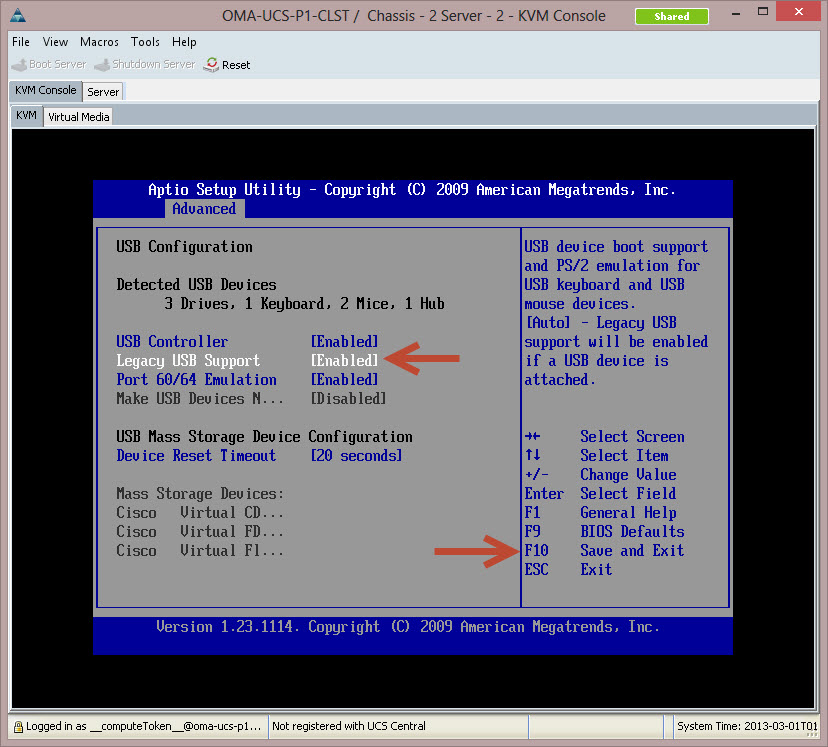 Для получения информации о том, поддерживает ли ваше оборудование эмуляцию устаревшего USB, просмотрите документацию, прилагаемую к вашему компьютеру, или обратитесь к производителю оборудования. Чтобы узнать, как связаться с производителем оборудования, посетите следующий веб-сайт Microsoft:
Для получения информации о том, поддерживает ли ваше оборудование эмуляцию устаревшего USB, просмотрите документацию, прилагаемую к вашему компьютеру, или обратитесь к производителю оборудования. Чтобы узнать, как связаться с производителем оборудования, посетите следующий веб-сайт Microsoft:
http://support.microsoft.com/gp/vendors
Что такое USB-C? Устаревшие приложения USB для Type-C
26 мая 2017 г. | Сообщения в блогах
Что такое USB-C?
USB-C™ — это новейший разъем USB в этом блоке, он также называется USB Type-C™. Независимо от того, как вы к этому относитесь, Type-C широко становится новым интерфейсом для перехода на USB. Технически это просто еще один USB-разъем, но он открыл двери для производства ноутбуков, ноутбуков и смартфонов и их приложений.
Представьте, что вы идете в местный магазин электроники за новым MacBook Pro или ноутбуком Dell. Проверив их, вы заметили, что отсутствует порт Type-A, а также последовательный порт и порт Ethernet RJ45. Вместо всего этого узкий маленький слот, это порт подключения USB-C! USB-C становится широко используемым и вскоре заменит устаревшие соединения, такие как USB-A, B, Micro-B и другие.
Вместо всего этого узкий маленький слот, это порт подключения USB-C! USB-C становится широко используемым и вскоре заменит устаревшие соединения, такие как USB-A, B, Micro-B и другие.
Не беспокойтесь, мы вас прикроем! То, что было кабелями USB-A к A или A к B, теперь является кабелями USB-C к A или USB-C к B. Ваши устаревшие устройства по-прежнему могут работать через интерфейс USB-C, если вы приобрели новый компьютер с портом Type-C.
Почему USB-C так популярен?
USB-C маленький, и его ориентация подключения может быть изменена из-за его 24-контактной конструкции, перевернутой или правой стороной, он будет работать! Формат USB-C стал адаптируемым для других разъемов, но также может обеспечивать подачу питания на ноутбуки, ноутбуки или планшеты.
Приложения USB type-C интегрированы с популярными видеоразъемами, такими как адаптеры HDMI, DVI, VGA и DiplayPort, с потрясающей точностью и кристально чистым разрешением. Вот пример адаптера USB-C с интеграцией видеопорта:
Адаптер USB-C с разъемом HDMI «мама» позволяет подключать кабель HDMI от главного компьютера к монитору или проектору.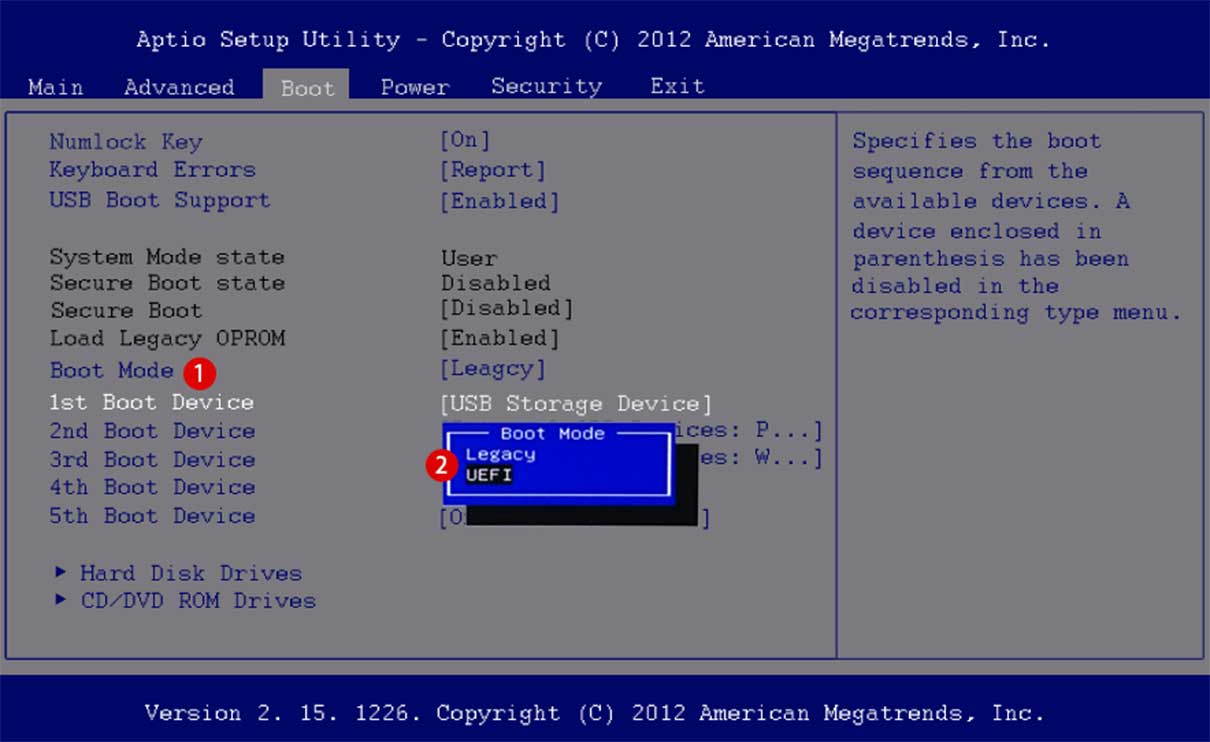 Разница здесь в том, что выход HDMI поступает из порта USB-C, а не напрямую из порта HDMI на компьютере. Вспомогательные функции вывода этого типа адаптера: 1080p при 60 Гц или UHD 3840 x 2160 при 30 Гц, по сути, выход 4K со сверхвысокой четкостью.
Разница здесь в том, что выход HDMI поступает из порта USB-C, а не напрямую из порта HDMI на компьютере. Вспомогательные функции вывода этого типа адаптера: 1080p при 60 Гц или UHD 3840 x 2160 при 30 Гц, по сути, выход 4K со сверхвысокой четкостью.
Приложения USB Type-C
Как мы уже говорили, Type-C становится широко используемым соединением; в основном это связано с увеличением производства мобильных телефонов, ноутбуков и ноутбуков, где порт Type-C является либо единственным доступным портом, либо одним из двух вариантов. Два приведенных ниже примера продуктов USB Type-C относятся к конвертируемому компьютеру Dell XPS 13 и NUC Skull Canyon, оба используют USB-C по-разному.
Dell XPS 13 Convertible
Skull Canyon NUC
Приложения USB-C для этих двух устройств используются по-разному, хотя в этих приложениях используется один и тот же 24-контактный разъем Type-C; Питание и USB 3.1 Thunderbolt используются. Обратите внимание, что Dell XPS 13 имеет только эти два порта USB-C, он не включает другие порты USB, такие как USB Type-A.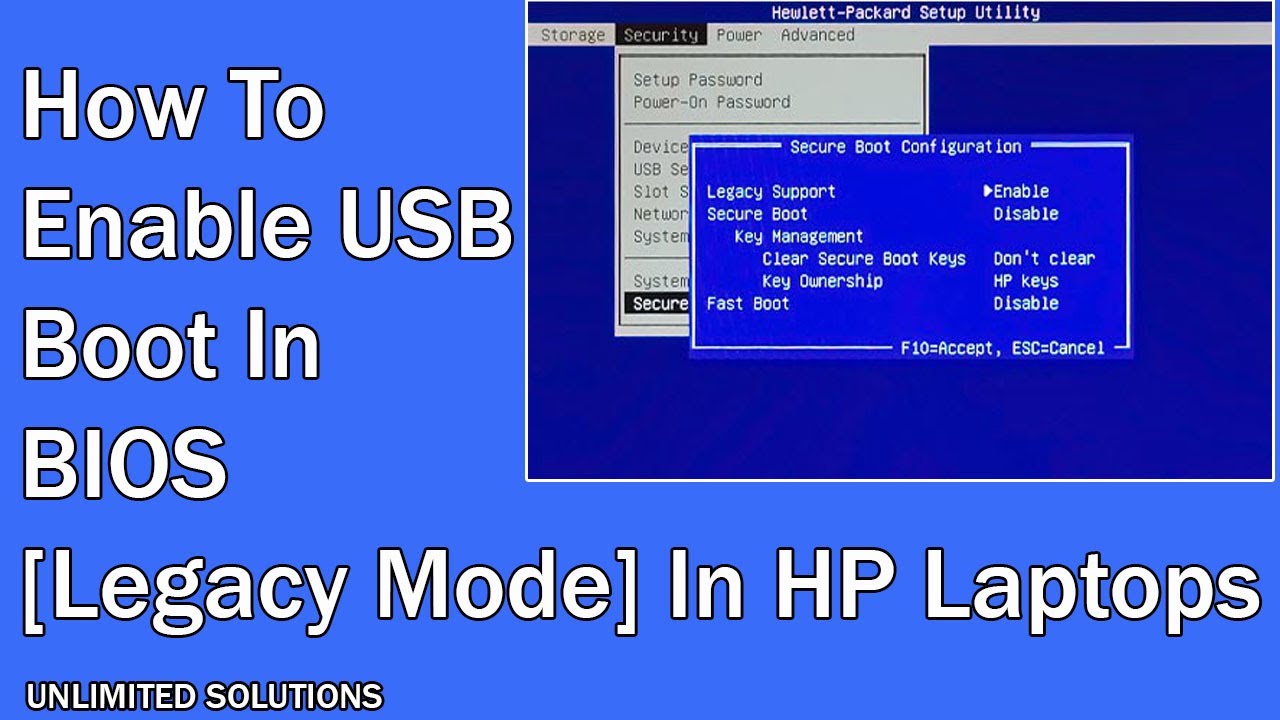

 У подключения по USB присутствуют ограничения при низкоуровневом доступе. Именно поэтому если не активировать «USB port 60/64 emulation» для работы в UEFI, то мышь, подключенная в этот порт, работать в нем не будет. То же самое касается и подключенных в порт клавиатур.
У подключения по USB присутствуют ограничения при низкоуровневом доступе. Именно поэтому если не активировать «USB port 60/64 emulation» для работы в UEFI, то мышь, подключенная в этот порт, работать в нем не будет. То же самое касается и подключенных в порт клавиатур.
 По умолчанию стоит режим «Аuto», лучше так и оставить. Отключение эмуляции в некоторых случаях чревато последствиями. Допустим, у вас есть подключенная внешняя клавиатура, с которой вы осуществляете навигацию по BIOS. В этом случае если вы отключите эмуляцию порта 60/64, то в дальнейшем не сможете вносить корректировки в БИОС, потому что ни одно подключенное USB-устройство не будет в нем работать.
По умолчанию стоит режим «Аuto», лучше так и оставить. Отключение эмуляции в некоторых случаях чревато последствиями. Допустим, у вас есть подключенная внешняя клавиатура, с которой вы осуществляете навигацию по BIOS. В этом случае если вы отключите эмуляцию порта 60/64, то в дальнейшем не сможете вносить корректировки в БИОС, потому что ни одно подключенное USB-устройство не будет в нем работать. Сведения о том, как это сделать, см. в разделе ССЫЛКИ этой статьи.
Сведения о том, как это сделать, см. в разделе ССЫЛКИ этой статьи.